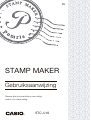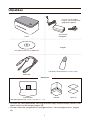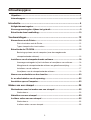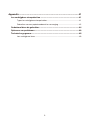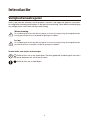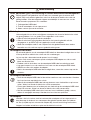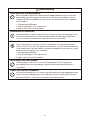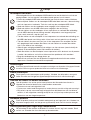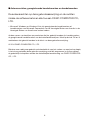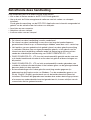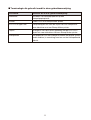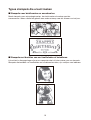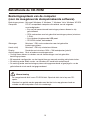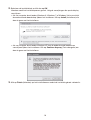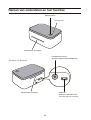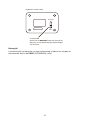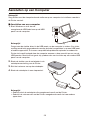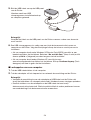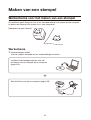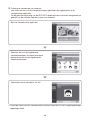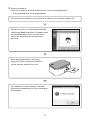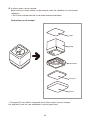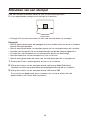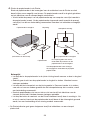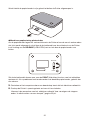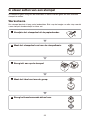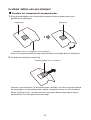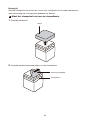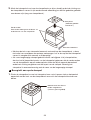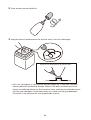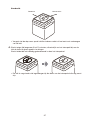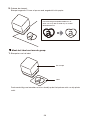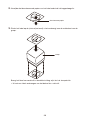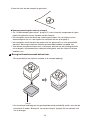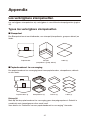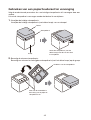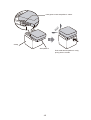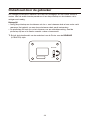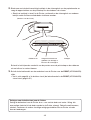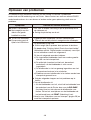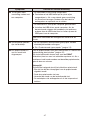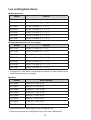Gebruiksaanwijzing
Bewaar alle documentatie op een veilige
plaats voor latere naslag.
STC-U10
NL
STAMP MAKER

1
Uitpakken
De vorm van de stekker
hangt af van het land of het
geografi sche gebied.
Printer
AD-A12200L
Netadapter
CD-ROM met STC-PC10 Applicatie
USB kabel
Papierhouder
Stempel papierformaat: 15 mm × 15 mm (
3
/
5
" ×
3
/
5
")
Inkt (Kleur: Zwart/Inhoud: 0,17 fl .oz. (5 ml))
Stempel Labels (2)
Snelgids
Stempelset
• Let erop dat u de papierhouder niet buigt of breekt langs de perforatielijn voordat u een
afdruk maakt van de stempel (pagina 29).
• Zie voor informatie aangaande los verkrijgbare items “Los verkrijgbare items” (pagina
49).

2
Inhoudsopgave
Uitpakken ............................................................................................................1
Inhoudsopgave ...................................................................................................2
Introductie .............................................................................................. 4
Veiligheidsmaatregelen ...................................................................................... 4
Voorzorgsmaatregelen tijdens het gebruik ......................................................9
Betreffende deze handleiding ..........................................................................10
Voorbereidingen .................................................................................. 12
Kenmerken van de Printer ...............................................................................12
Wat u kunt doen met de Printer ........................................................................ 12
Types stempels die u kunt maken ..................................................................... 13
Betreffende de CD-ROM .................................................................................. 15
Besturingssysteem van de computer (voor de meegeleverde
stempelmakende software). .............................................................................. 15
Installeren van de stempelmakende software ............................................... 16
Voorzorgsmaatregelen bij het installeren of verwijderen van software .............16
Meegeleverde stempelmakende software en gebruiksaanwijzing .................... 16
Installeren van de software ...............................................................................17
Verwijderen van de stempelmakende software ................................................19
Namen van onderdelen en hun functies .........................................................20
In- en uitschakelen van de spanning ..............................................................22
Aansluiten op een Computer ........................................................................... 23
Maken van een stempel ...................................................................... 25
Werkschema voor het maken van een stempel ............................................. 25
Werkschema ...................................................................................................... 25
Afdrukken van een stempel .............................................................................29
In elkaar zetten van een stempel ....................................................................32
Werkschema ...................................................................................................... 32
In elkaar zetten van een stempel .......................................................................33

3
Appendix .............................................................................................. 41
Los verkrijgbare stempelsetten ......................................................................41
Types los verkrijgbare stempelsetten ................................................................ 41
Gebruiken van een papierhouderset ter vervanging ......................................... 42
Onderhoud door de gebruiker .........................................................................44
Oplossen van problemen .................................................................................46
Technische gegevens .......................................................................................48
Los verkrijgbare items ....................................................................................... 49

4
Introductie
Veiligheidsmaatregelen
Dank u wel voor de aankoop van dit product. Voordat u het apparaat gebruikt, lees eerst
de veiligheidsvoorzorgsmaatregelen in de gebruiksaanwijzing. Houd deze handleiding op
een veilige plaats voor latere naslag indien nodig.
Waarschuwing
Dit symbool geeft informatie die bij negeren of incorrecte toepassing de mogelijkheid op
ernstig persoonlijk letsel of de dood tot gevolg kan hebben.
Let op
Dit symbool geeft informatie die bij negeren of incorrecte toepassing de mogelijkheid op
persoonlijk letsel of materiële schade tot gevolg kan hebben.
Voorbeelden van andere markeringen
Duidt op iets wat u niet moet doen. Het hier getoonde symbool geeft aan dat u
niet moet proberen iets uit elkaar te halen.
Duidt op iets wat u moet doen.

5
Waarschuwing
Rook, abnormale geur, oververhitting en andere abnormale omstandigheden
Blijf dit product niet gebruiken als het rook, een vreemde geur of extreme hitte
afgeeft. Blijft u dit product gebruiken, dan kan dit brand of elektrische schok tot
gevolg hebben. Voer de volgende stappen onmiddellijk uit wanneer een van de
bovenstaande symptomen zich voordoen.
1. Ontkoppel de USB kabel.
2. Trek de netadapter uit het stopcontact.
3. Neem contact op met de winkelier.
Netadapter
Verkeerd gebruik van de los verkrijgbare netadapter kan brand of elektrische schok
tot gevolg hebben. Let u er op dat u het volgende in acht neemt.
• Gebruik enkel de gespecifi ceerde netadapter.
• Gebruik enkel een spanningsbron die binnen het spanningsbereik valt dat
aangegeven is op INPUT op het typeplaatje van de netadapter.
• Steek de netadapter nooit in een stopcontact dat gedeeld wordt door andere
toestellen en sluit nooit aan op een gedeeld verlengsnoer.
Netadapter/USB kabel
Bij verkeerd gebruik van de netadapter/USB kabel kan deze beschadigd raken en het
risico op brand en elektrische schok met zich meebrengen.
Let u er op dat u de onderstaande punten in acht neemt.
• Plaats nooit zware voorwerpen op de netadapter/USB adapter en stel ze nooit
bloot aan directe hitte.
• Probeer nooit te knutselen aan de netadapter/USB kabel en verbuig ze nooit.
• Leg geen knopen in en trek nooit aan het snoer van de netadapter/USB kabel.
• Wikkel het snoer niet rondom de adapter.
• Mocht de netadapter/USB kabel beschadigd raken, neem dan contact op met de
winkelier.
Netadapter/USB kabel
• Raak de netadapter/USB kabel of de stekker nooit aan met natte handen. Hierdoor
kan kans bestaan op elektrische schok.
• Gebruik de netadapter/USB kabel niet op plaatsen waar vloeistoffen er op kunnen
vallen. Water kan brand of elektrische schok veroorzaken.
• Plaats geen bloemenvaas of andere pot met vloeistof op de netadapter/USB kabel
of op het netsnoer. Water kan brand of elektrische schok veroorzaken.
• Dek de netadapter/USB kabel niet af met een krant, tafelkleed, gordijn, matras,
deken of soortgelijk voorwerp. Hierdoor kan kans bestaan op brand.
Netadapter
Voordat u het huis verlaat, trek het netsnoer/de netadapter uit het stopcontact en
berg deze op uit de buurt van voorwerpen die gebruikt worden door (huis)dieren.
Als een (huis)dier op het netsnoer/de adapter bijt, kan dit kortsluiting veroorzaken,
hetgeen kan leiden tot de kans op brand of elektrische schok.

6
Waarschuwing
Laten vallen en ruw behandelen
Blijft u dit product gebruiken nadat het beschadigd werd door vallen of een ruwe
behandeling, dan kan dit brand of elektrische schok tot gevolg hebben. Voer de
stappen hieronder onmiddellijk uit wanneer een van de bovenstaande symptomen
zich voordoen.
1. Ontkoppel de USB kabel.
2. Trek de netadapter uit het stopcontact.
3. Neem contact op met de winkelier.
Demonteren en knutselen
Probeer dit product nooit uit elkaar te halen en breng er geen veranderingen in aan.
Dit kan brand of elektrische schok tot gevolg hebben en ander persoonlijk letsel.
Laat alle inspecties, onderhoud en reparaties over aan uw winkelier.
Vloeistoffen en vreemde voorwerpen
Water, sportdrankjes, zeewater, urine van (huis)dieren, of vreemde voorwerpen
(stukken metaal, enz.) die in het product terechtkomen, kunnen brand of elektrische
schok veroorzaken. Voer de stappen hieronder onmiddellijk uit wanneer een van de
bovenstaande symptomen zich voordoen.
1. Ontkoppel de USB kabel.
2. Trek de netadapter uit het stopcontact.
3. Neem contact op met de winkelier.
Uit de buurt van vuur houden
Gooi dit product nooit in het vuur om het weg te gooien. Dit kan het gevaar
op ontploffi ng met zich mee brengen, hetgeen brand of persoonlijk letsel kan
veroorzaken.
Plastic tas voor het verpakken
Sta nooit toe dat de plastic tas waarin dit product geleverd wordt opgegeten wordt
of over iemands hoofd geplaatst. Dit brengt de kans op verstikking met zich mee.
Speciale aandacht is vereist bij huishoudens met kleine kinderen.

7
Let op
Netadapter/USB kabel
Verkeerd gebruik van de netadapter/USB kabel kan brand of elektrische schok tot
gevolg hebben. Let u er op dat u de onderstaande punten in acht neemt.
• Plaats de netadpter/USB kabel nooit dichtbij een kachel of een andere hittebron.
• Neem altijd de stekker van de netadapter/USB kabel beet wanneer u de aansluiting
met het stopcontact verbreekt. Trek dus nooit aan de netadapter/USB kabel.
• Steek de stekker van de netadapter zover mogelijk in het stopcontact.
• Steek de stekker van de USB kabel zover mogelijk in de aansluiting.
• Trek de stekker van de netadapter uit het stopcontact en verbreek de verbinding
van de USB kabel op de aansluiting voordat u dit product voor langere tijd laat
staan, zoals wanneer u op reis gaat, enz.
•
Trek de stekker van de netadapter uit het stopcontact en verbreek de verbinding van
de USB kabel op de aansluiting nadat u klaar bent met het gebruik van dit product.
• Trek de stekker minstens eens per jaar uit het stopcontact en verwijder stof dat
zich opgehoopt heeft rondom de stekers van de stekker en rondom de stekker
m.b.v. een doek of een stofzuiger.
• Gebruik geen reinigingsmiddel bij het reinigen van het netsnoer (vooral niet bij de
stekker) of de netadapter (vooral niet rondom de stekers).
•
Steek de stekker van de netadapter in een stopcontact dat in de buurt van dit product
is zodat u de stekker er snel uit kunt halen mochten problemen zich voordoen.
• Berg de netadapter op een droge plaats op.
• Gebruik het netsnoer dat met dit product meegeleverd wordt niet voor andere
apparatuur. Hierdoor kunnen defecten optreden.
Aansluitingen
Sluit alleen gespecifi ceerde toestellen aan op de aanslutingen van dit product. Niet-gespecifi ceerde
toestellen kunnen het gevaar op brand of elektrische schok met zich meebrengen.
Zware voorwerpen
Plaats geen zware voorwerpen op dit product. Hierdoor kan dit product over gaan
hellen en vallen wat het gevaar op persoonlijk letsel met zich mee kan brengen.
Plaatsen die dienen te worden vermeden
Laat dit product niet achter op het soort plaatsen dat hieronder beschreven is.
Hierdoor kan brand of elektrische schok worden veroorzaakt.
• Plaatsen met veel vochtigheid of stof
•
Plaatsen waar voedsel wordt klaargemaakt en andere plaatsen waar olie-achtige rook aanwezig is.
• Bij kachels, op een verwarmd tapijt of op plaatsen die blootstaan aan het directe
zonlicht, in een afgesloten voertuig terwijl de zon schijnt of op andere plaatsen die
blootstaan aan een hoge temperatuur.
Instabiele plaatsen
Plaats dit product nooit op een instabiele ondergrond, op een hoge plank, enz. Hierdoor kan
dit product mogelijk vallen, wat het gevaar op persoonlijk letsel met zich mee kan brengen.
Voorzorgsmaatregelen tegen hoge temperaturen
De printerkop en de metalen onderdelen er omheen kunnen erg heet worden. Raak
ze niet aan. Hierdoor kan kans bestaan op brandwonden.

8
■ Auteursrechten, geregistreerde handelsmerken en handelsmerken
De auteursrechten op deze gebruiksaanwijzing en de rechten
inzake de software behoren alle toe aan CASIO COMPUTER CO.,
LTD.
• Microsoft, Windows en Windows Vista zijn geregistreerde handelsmerken of
handelsmerken van Microsoft Corporation van de Verenigde Staten van Amerika in de
Verenigde Staten van Amerika en andere landen.
Andere namen van bedrijven en producten die hier gebruikt worden zijn handelsmerken
of geregistreerde handelsmerken van de betreffende bedrijven. Merk op dat de TM en ®
merktekens niet gebruikt worden in de tekst van deze gebruiksaanwijzing.
© 2014 CASIO COMPUTER CO., LTD.
Behalve waar nodig voor gebruik zoals bedoeld of voor het maken van een backup kopie,
is het streng verboden deze gebruiksaanwijzing en/of dit programma in zijn/hun geheel
of gedeeltelijk te kopiëren zonder de uitdrukkelijke toestemming van CASIO COMPUTER
CO., LTD.

9
Voorzorgsmaatregelen tijdens het gebruik
Om uzelf er van te verzekeren dat uw Printer vele jaren plezier geeft, waarvoor de
printer ontworpen is, dient u de volgende belangrijke voorzorgsmaatregelen in acht
te nemen.
• Gebruik de Printer niet op een plaats waar een van de volgende aanwezig is:
blootstelling aan direct zonlicht, hoge vochtigheid, statische elektrische lading, grote
temperatuurschommelingen, extreme temperaturen.
• Het bedrijfstemperatuurbereik van deze Printer is: 10°C tot en met 35°C.
• Stel de Printer niet bloot aan harde stoten of geweld.
• Laat paperclips, pinnen en andere metalen voorwerpen niet in de gleuf van de
papierhouder komen.
• Gebruik niet te veel kracht bij de papierhouder en probeer deze niet met geweld in de
Printer te duwen.
• Printen wordt onduidelijk als de printerkop vuil wordt. Mocht dit het geval zijn, reinig
dan de printerkop en de rubberen rol zoals beschreven onder “Onderhoud door de
gebruiker” (pagina 44).
● Voorzorgsmaatregelen voor de set
• Zie pagina 30 van deze handleiding voor informatie aangaande het inbrengen van de
papierhouder in de Printer.
• Door met kracht tegen het spuitstuk van de inktcontainer te drukken of het tegen het
stempelpapiervel te laten krassen kan het papiervel beschadigd raken.
• Haal de stempel niet uit elkaar.
• Houd de stempelset buiten het bereik van kleine kinderen.
• Berg stempels op een plaats op uit de buurt van hitte, vochtigheid en direct zonlicht.
● Voorzorgsmaatregelen voor inkt
• Gebruik enkel de speciale los verkrijgbare inkt die gespecifi ceerd is voor gebruik met
dit product. Gebruik nooit enig ander type inkt.
• Doe de fl es of de dop nooit in uw mond. Dit kan de kans op verstikking met zich mee
brengen.
• Mocht inkt ooit in uw mond of ogen komen, spoel dan af met grote hoeveelheden
water.
• Mocht inkt op uw huid komen, was dan het aangetaste gedeelte af met water en zeep.
• Als de inkt op uw kleren of andere items komt, kan het voorkomen dat de inkt er niet
meer uit gaat.
• Als u de dop verwijdert en in de fl es knijpt kan de inkt er plotseling uitspuiten.
• Houd de inkt buiten het bereik van kleine kinderen.
• Let erop dat u de dop altijd terugplaatst nadat u klaar bent met het gebruiken
van de inkt. Berg inkt op op een plaats die niet blootstaat aan hitte, een hoge
vochtigheidsgraad of direct zonlicht.

10
Betreffende deze handleiding
Deze handleiding omvat de onderstaande onderwerpen.
• Wat u dient te weten voordat u de STC-U10 Printer gebruikt.
• Hoe u de met de Printer meegeleverde software voor het maken van stempels
installeert.
Zie de gebruiksaanwijzing van de STC-PC10 Applicatie voor informatie aangaande het
gebruik van de software voor het maken van stempels.
• Aansluiten op een computer
• Afdrukken van een stempel
• In elkaar zetten van een stempel
• De inhoud van deze handleiding is onder voorbehoud.
• De inhoud van deze handleiding is voor elke stap langs het productieproces
gecontroleerd. Mocht u op- of aanmerkingen hebben, neem dan a.u.b. contact op.
• Het kopiëren van een gedeelte of de gehele inhoud van deze gebruiksaanwijzing
is verboden. Behalve voor uw eigen persoonlijke gebruik, is het gebruik van de
inhoud van deze handleiding verboden onder de wetgeving op auteursrechten
zonder de uitdrukkelijke toestemming van CASIO COMPUTER CO., LTD.
• CASIO COMPUTER CO., LTD. kan niet verantwoordelijk gesteld worden voor aan
u of derden berokkende schade of verlies door het gebruik of door storingen van
dit product.
• CASIO COMPUTER CO., LTD. zal niet verantwoordelijk worden gehouden voor
schade of verliezen die voortvloeien uit het verloren gaan van de geheugeninhoud
door een defect of door reparatie.
• Schermafbeeldingen die in deze gebruiksaanwijzing worden gegeven zijn
gebaseerd op de Engelse versie van Windows 7 en de voorbeelden gaan er van
uit dat “English” (Engels) geselecteerd was als de beeldschermtaal tijdens het
installeren. Schermen die geproduceerd worden door andere besturingssystemen
of wanneer een andere beeldschermtaal geselecteerd is, kunnen afwijken van de
screenshots die hier getoond worden.

11
■ Terminologie die gebruikt wordt in deze gebruiksaanwijzing
Dit woord: Betekent dit in deze gebruiksaanwijzing:
afdrukken Uitvoeren van stempelpapiervel op een
stempelpapierprinter
Printer CASIO STC-U10 Stamp Maker printer
STC-PC10 Applicatie Computerapplicatie voor de layout van het stempelvlak
voor afdrukken met een Stamp Maker printer.
layout Arrangeren van tekst en/of grafi eken met de STC-PC10
Applicatie voor afdrukken met een Stamp Maker printer.
stempelvlak Het oppervlak van een stempel waarmee het papier (of een
ander medium) in aanraking komt en wat het stempelbeeld
afdrukt.

12
Voorbereidingen
Kenmerken van de Printer
Wat u kunt doen met de Printer
Uw Printer geeft u de gereedschappen die u nodig heeft voor het maken van uw eigen
persoonlijke stempels. Nadat u de stempelmakende software die meegeleverd wordt met
de Printer heeft gebruikt om de layout van de stempel op uw computer te maken, kunt u
de Printer gebruiken om de stempel te drukken (pagina 29).
Zet de stempel dan in elkaar en u bent klaar om te beginnen!
De applicatie die met de printer wordt meegeleverd, heeft een verscheidenheid aan
stempelvlakken. U kunt stempelontwerpen maken die beelden bevatten die opgeslagen
zijn in het geheugen van uw computer en name of andere tekst toevoegen.
• Stempelsetten zijn afzonderlijk verkrijgbaar voor het ondersteunen van het maken van
een grotere verscheidenheid aan stempelgroottes (pagina 49).
• De stempels die u maakte kunnen worden gebruikt voor bepaalde types papier zoals
hieronder beschreven.
● Ondersteunde types papier
• Houtvrij papier, briefpapier, enveloppen, Kent papier, ansichtkaarten, karton en ander
papier dat inkt absorbeert.
● Niet-ondersteunde types papier
• Calqueerpapier, vernispapier, met vinyl afgewerkt papier en ander papier dat geen inkt
absorbeert.

13
Types stempels die u kunt maken
■ Stempels voor briefkaarten en wenskaarten
Maak stempels voor verjaardagskaarten, kerstmiskaarten of andere speciale
evenementen. Wees creatief en gebruik een ander ontwerp voor elk seizoen van het jaar.
■ Stempels met beelden van uw familieleden of huisdieren
U kunt foto’s die opgeslagen zijn op uw computer deel uit laten maken van uw stempels.
Stempels die beelden van familieleden en huisdieren bevatten, zijn vrolijker voor iedereen.

14
■ Zakelijke stempels
Maak stempels om zakelijke documenten te markeren met labels zoals
“VERTROUWELIJK” en “URGENT”.
U kunt stempels een zakelijk uitzien geven of u kunt afbeeldingen toevoegen om ze leuker
te maken.
■ Naamstempels
U kunt uw naam of een andere tekst toevoegen aan het stempelontwerp. U kunt een
naam toevoegen aan het beeld van een gezicht voor een hoge mate van personalisatie.

15
Betreffende de CD-ROM
Besturingssysteem van de computer
(voor de meegeleverde stempelmakende software).
Besturingssysteem: Microsoft Windows 8, Windows 7, Windows Vista, Windows XP SP3
Computer: PC/AT compatibele computer die voldoet aan de volgende
omstandigheden.
• Een van de bovenstaande besturingssystemen dienen te zijn
geïnstalleerd.
• CPU aanbevolen voor het gebruikte besturingssysteem (minstens
1 GHz).
• Als standaard ingebouwde USB poort
• CD-ROM-station, toetsenbord
Geheugen Minstens 1 GB, zoals aanbevolen voor het gebruikte
besturingssysteem.
Harde schijf Minstens 1 GB vrije ruimte beschikbaar
Display Resolutie met minstens 1024 × 768 beeldpunten (pixels)
Aanwijsapparatuur Muis of andere aanwijsapparatuur
• Overige items dienen te voldoen aan de aanbevelingen van het gebruikte
besturingssysteem.
• Bij bepaalde confi guraties van het toestel kan een normale werking niet plaatsvinden.
• De werking onder 64bit versies van Windows XP wordt niet ondersteund.
• De werking onder een besturingssysteem dat opgewaardeerd of gewijzigd is van de
geïnstalleerde staat wordt niet gegarandeerd.
Waarschuwing
De meegeleverde disk is een CD-ROM disk. Speel de disk niet af op een CD-
speler.
Hierdoor kan geluid worden geproduceerd dat het risico op gehoorschade en
schade aan de luidsprekers met zich meebrengt.

16
Installeren van de stempelmakende software
Het voorbeeld van de installatie van de stempelmakende software dat hier getoond
wordt, gebruikt Windows 7.
Zie de gebruiksdocumentatie die met uw computer of Windows pakket meegeleverd is
voor details aangaande de basisbediening van Windows.
Voorzorgsmaatregelen bij het installeren of verwijderen
van software
• Als er een eerdere versie van de stempelmakende software geïnstalleerd is op uw
computer, dient u deze eerst te verwijderen voordat u een nieuwe versie installeert. Ga
naar het Confi guratiescherm van uw computer en voer dan de vereiste bediening uit
(zoals “Verwijderen van een programma”) om een eerdere versie te verwijderen.
• Om een programma te installeren of te verwijderen, dient u in te loggen met een
voorgeconfi gureerde beheerdersaccount of een account met beheerdersrechten.
Meegeleverde stempelmakende software en
gebruiksaanwijzing
• Gebruiksaanwijzing van de STC-U10 Printer (deze handleiding)
• STAMP MAKER STC-PC10 Applicatie
• Gebruiksaanwijzing van de STC-PC10 Applicatie

17
Installeren van de software
Belangrijk!
• Zorg ervoor eerst de software op uw computer te installeren voordat u de Printer
aansluit. U kunt problemen ondervinden bij de werking als u de software installeert na
het aansluiten.
• Sluit alle programma’s af die op uw computer draaien voordat u de software installeert.
De installatie kan mogelijk niet correct worden uitgevoerd als een ander programma
aan het draaien is.
De voorbeelden in deze handleiding gaan ervan uit dat het D: station het CD-station is.
1. Start Windows en plaats de CD-ROM in het CD-station van de computer.
• Windows 8, Windows 7, Windows Vista
Een Automatisch afspelen menu verschijnt
op dat moment. Selecteer Run setup.exe
onder “Install or run program from
your media (Programma vanaf uw media
installeren of uitvoeren)” of “Install or run
program (Programma installeren of uitvoeren)”. Klik bij het verschijnen van het
dialoogvenster Gebruikersaccountbeheer op Yes (Ja) of Continue (Doorgaan).
Hierdoor wordt een scherm weergegeven zoals dat hierboven.
• Windows XP
Gewoonlijk wordt hierdoor automatisch een scherm weergegeven zoals dat
hierboven.
• Bij sommige computers verschijnt het bovenstaande scherm niet automatisch.
Mocht dit het geval zijn, druk dan op Win+R op het toetsenbord van uw computer.
Voer bij het Run... (Uitvoeren) dialoogvenster dat verschijnt D:\setup.exe in en klik
dan op OK.

18
2. Selecteer de installatietaal en klik dan op OK.
Hierdoor wordt het installatieproces gestart. Volg de aanwijzingen die op de display
verschijnen.
• Als uw computer draait onder Windows 8, Windows 7 of Windows Vista verschijnt
de onderstaande boodschap tijdens het installeren. Klik op Install (Installeren) om
door te gaan met het installeren.
• Als uw computer draait onder Windows XP kan de onderstaande boodschap
verschijnen tijdens het installeren. Klik op Continue Anyway (Toch doorgaan) om
door te gaan met het installeren.
3. Klik op Finish (Voltooien) op het installatiemenu nadat de installatie geheel voltooid is.

19
4. Als een boodschap voor opnieuw opstarten verschijnt, klik dan op Yes (Y) (Ja).
Hierdoor wordt uw computer opnieuw opgestart.
• Klik op Cancel (Annuleren) om het installeren te annuleren.
• Wanneer het installeren geprobeerd wordt terwijl een anti-virus programma draait,
kan dit programma een foutmelding of waarschuwingsboodschap geven op uw
computer. Is dit het geval, voer dan de onderstaande stappen uit.
1. Nadat de installatie voltooid is, verwijder de stempelmakende software.
2. Verlaat het anti-virus programma en alle andere programma’s die momenteel op
uw computer draaien.
3. Installeer de stempelmakende software opnieuw.
4. Start de programma’s die u verliet in stap 2 van deze procedure opnieuw nadat
de installatie van de stempelmakende software voltooid is.
Controleer om er zeker van te zijn dan de stempelmakende software correct
geïnstalleerd is.
• STC-PC10 Applicatie: Bij het installeren van de stempelmakende software op
uw computer wordt een snelkoppeling aangebracht op het bureaublad van uw
computer.
• USB stuurprogramma: In het Start (Opstarten) menu van Windows, klik op
de rechter knop van de muis op Computer en selecteer dan Properties
(Eigenschappen) in het menu dat verschijnt.
Klik op de Device Manager (Apparaatbeheer) links in het scherm. Als het USB
stuurprogramma geïnstalleerd is, ziet u uw CASIO STC Device (CASIO STC
toestel)in Universal Serial Bus Controllers.
Verwijderen van de stempelmakende software
In het Control Panel (Confi guratiescherm)–Add or Remove Programs (Programma’s
installeren of verwijderen) scherm van Windows, verwijder STC-PC10.

20
Namen van onderdelen en hun functies
Spanningstoets
LED indicator
Papierhouder uitvoergleuf
Papierhouder invoergleuf
USB poort
Steek een USB kabel in bij
aansluiting op een computer.
Netadapteraansluiting
Sluit de meegeleverde netadapter aan.
(Achterkant van de Printer)

21
Loslaathendel
Schuif naar de RELEASE (LOSLAAT) kant bij het
oplossen van een papierstoring of bij het reinigen
van de Printer.
(Onderkant van de Printer)
Belangrijk!
Laat behalve bij het oplossen van een papierstoring of tijdens het reinigen de
loslaathendel altijd in de PRINT (AFDRUKKEN) stand.

22
In- en uitschakelen van de spanning
Volg de onderstaande procedures om de spanning in en uit te schakelen.
■ Om de spanning in te schakelen
Druk op de spanningstoets (pagina 20) bovenop de Printer. De indicator gaat oranje
oplichten om aan te geven dat de spanning ingeschakeld is.
■ Om de spanning uit te schakelen
Druk op de spanningstoets (pagina 20) bovenop de Printer. De indicator gaat uit om aan
te geven dat de spanning uitgeschakeld is.
• U dient de meegeleverde netadapter aan te sluiten voordat u de spanning inschakelt.
Zie de stappen
2, 3 en 4 onder “Aansluiten op een Computer” (pagina 23) voor details
over hoe u dit moet doen.
Automatisch spanningsonderbreking
De automatische spanningsonderbrekingsfunctie schakelt de spanning automatisch
uit wanneer u geen bewerking uitvoert gedurende ongeveer 30 minuten.

23
Aansluiten op een Computer
Belangrijk!
Zorg ervoor eerst de stempelmakende software op uw computer te installeren voordat u
de Printer aansluit.
■ Aansluiten van een computer
1. Start Windows en sluit dan de
meegeleverde USB kabel aan op de USB
poort van de computer.
Belangrijk!
Zorg ervoor de stekker direct in de USB poort van de computer te steken. Een juiste
werking wordt niet gegarandeerd wanneer de kabel aangesloten is op een USB poort
of andere apparatuur. Er kunnen compatibiliteitsproblemen optreden waardoor de
Printer niet wordt herkend door de computer wanneer u deze aansluit op een van de
USB poorten. Mocht dit het geval zijn, probeer dan aan te sluiten op een andere USB
poort van de computer.
2. Steek de stekker van de netadapter in de
netadapteraansluiting van de Printer.
3. Sluit het netsnoer aan op de netadapter.
4. Steek de netadapter in een stopcontact.
Belangrijk!
• Gebruik enkel de netadapter die meegeleverd wordt met de Printer.
• Gebruik het netsnoer dat met de Printer meegeleverd wordt niet voor andere
apparatuur.

24
5. Sluit de USB kabel aan op de USB poort
van de Printer.
Hierdoor wordt een USB
stuurprogramma installatiewizard op
uw computer getoond.
Belangrijk!
Verwijder het label van de USB poort van de Printer wanneer u deze voor de eerste
maal aansluit.
6. Een USB stuurprogramma is nodig voor een juiste datacommunicatie tussen uw
computer en de Printer. Volg de aanwijzingen die op het scherm verschijnen om te
installeren.
• Als uw computer draait onder Windows XP Service Pack3 (SP3) verschijnt er een
boodschap tijdens het installeren. Selecteer “No, not this time” (Nee, nu niet) en klik
daarna op Next > (Volgende) om door tee gaan met de installatie.
• Als uw computer draait onder Windows XP verschijnt er een
waarschuwingsboodschap tijdens het installeren. Klik op Continue Anyway (Toch
doorgaan) om door te gaan met het installeren.
■ Loskoppelen van een computer
1. Trek de USB kabelstekker uit de computer.
2. Trek de netadapter uit het stopcontact en verbreek de aansluiting met de Printer.
Belangrijk!
• Verbreek de aansluiting tussen de netadapter of USB kabel met de Printer niet
terwijl het afdrukken van stempels plaatsvindt. Hierdoor kunnen storingen optreden.
• Raak de stekkers van de netadapter en de USB kabel niet aan terwijl
datacommunicatie plaatsvindt. Statische elektricititeit of andere problemen kunnen
een onderbreking in de datacommunicatie veroorzaken.

25
Maken van een stempel
Werkschema voor het maken van een stempel
Dit hoofdstuk geeft uitleg over hoe u een stempelontwerp kunt maken op een computer
en daarna de stempel kunt maken d.m.v. een stempelset.
[Voorbeeld van een stempel]
Werkschema
1. Voorbereidingen treffen.
Voer de stappen hieronder uit om voorbereidingen te treffen.
Installeer de benodigde software voor het
ontwerpen van een stempel op uw computer
(pagina 16).
Sluit de Printer aan op uw computer (pagina 23).

26
2. Ontwerp de stempel op uw computer.
Hier zullen we een van de stempelontwerpen gebruiken die ingebouwd is in de
stempelmaker applicatie.
Zie de gebruiksaanwijzing van de STC-PC10 Applicatie voor informatie aangaande het
gebruik van de software voor het maken van stempels.
Start de stempelmaker applicatie.
Selecteer een van de ingebouwde
stempelontwerpen. De Applicatie wordt
geleverd met een aantal ingebouwde
voorkeuzestempels.
Controleer hoe de stempel er uit ziet.
• U kunt de layout van een stempel maken met een beeld dat u in het computergeheugen
opgeslagen heeft.

27
3. Druk de stempel af.
Door een stempel te drukken wordt het vlak van de stempel gemaakt.
• Tref voorbereidingen bij de papierhouder.
Druk op de spanningstoets van de Printer om deze in te schakelen (pagina 20).
Klik op het scherm van de stempelmakende
software op Print (Afdrukken). Hierdoor wordt
het stempelontwerp waarvan u de layout
maakt met de Applicatie naar de Printer
gestuurd.
Steek de papierhouder in de Printer
(pagina 30). Merk op dat het afdrukken
van de stempel automatisch start.
Het afdrukken van het stempel is voltooid
wanneer een boodschap van die strekking op
de computer.

28
4. In elkaar zetten van de stempel.
Begin met het in elkaar zetten van de stempel nadat het afdrukken van de stempel
voltooid is.
• Een Printer stempel bestaat uit de onderstaande onderdelen.
Onderdelen van de stempel
Label
Greep
Stempelbasis
Stempelvel
Deksel
(Dubbelzijdig
plakband)
• Zie pagina 32 voor details aangaande het in elkaar zetten van een stempel.
Uw stempel is klaar als u de onderdelen in elkaar gezet heeft.

29
Afdrukken van een stempel
Door een stempel te drukken wordt het vlak van de stempel gemaakt.
Er is een papierhouder nodig om een stempel af te drukken.
Papierhouder
• Zie pagina 25 om een werkschema te zien voor het afdrukken van stempels.
Belangrijk!
• Gebruik geen papierhouder die gebogen of op een andere wijze vervormd is. Hierdoor
kunnen storingen optreden.
• Gebruik een papierhouder van dezelfde grootte als het stempelontwerp dat u maakte.
• Verwijder het stempelvel niet uit de papierhouder voordat de stempel afgedrukt is.
• Let erop dat u het stempelvel en het transparante deksel niet beschadigt.
• Houd het oppervlak van het stempelvel vrij van vuil en stof.
• Gebruik een papierhouder die reeds voor het afdrukken gebruikt is niet opnieuw.
1. Druk op de Printer’s spanningstoets om hem in te schakelen.
2. Klik op het scherm van de stempelmakende software op Print (Afdrukken).
Hierdoor verschijnt een papierafdruk bevestigingsboodschap op uw computer.
3. Klik op het scherm van de stempelmakende software op OK.
Er verschijnt een boodschap op uw computer om u er op te wijzen dat u de
papierhouder in de Printer dient te plaatsen.

30
4. Plaats de papierhouder in de Printer.
Steek de papierhouder in de invoergleuf aan de achterkant van de Printer en druk
deze lichtjes zover mogelijk naar binnen. De papierhouder wordt in de gleuf getrokken
en het afdrukken van de stempel begint automatisch.
• Wacht totdat de prompt van de papierhouder op uw computer verschijnt voordat u
de papierhouder invoert. Als de papierhouder ingevoerd wordt voordat de prompt
verschijnt, kan dit een foutmelding veroorzaken waardoor het afdrukken onmogelijk
wordt.
Papierhouder invoergleuf Uitsparing
Papierhouder
Voer de papierhouder in de richting in
die aangegeven wordt door de pijl op de
papierhouder.
(Achterkant van de Printer)
Pijl
Naar papierhouder invoergleuf
Stempelvel omhoog
De uitsparing dient zich rechts
te bevinden bij invoeren van de
papierhouder in de invoergleuf.
Belangrijk!
• Let erop dat u de papierhouder in de juiste richting houdt wanneer u deze in de gleuf
steekt.
• Gebruik geen kracht om de papierhouder in de gleuf te steken. Hierdoor kunnen
storingen optreden.
• Let erop dat het stempelvel van de juiste grootte is. Door een houder in te steken
voor een vel van een andere grootte dan het stempelontwerp dat u maakte, wordt
een foutmelding veroorzaakt.
• Raak de papierhouder niet aan en trek er niet aan terwijl het afdrukken van de
stempel plaatsvindt. Hierdoor kunnen storingen optreden.
• Let erop dat niets de voorkant van de Printer blokkeert terwijl deze in werking is. Als
er iets in contact komt met de papierhouder terwijl deze uit de uitvoergleuf gevoerd
wordt, kan een foutmelding of een storing worden veroorzaakt.
• De Printerindicator gaat groen knipperen terwijl het afdrukken van een stempel
plaatsvindt.

31
Wacht totdat de papierhouder in zijn geheel tot buiten de Printer uitgeworpen is.
● Mocht een papierstoring plaatsvinden
Als de papierhouder tegen iets aankomt binnenin de Printer of om de een of andere reden
niet juist wordt uitgevoerd, schuif dan de loslaathendel aan de achterkant van de Printer
in de richting van de RELEASE (LOSLATEN) kant en trek dan de papierhouder naar
buiten.
Zet de loslaathendel daarna weer naar de PRINT (Afdrukken) kant en voer het afdrukken
opnieuw uit. Als u problemen heeft ondervonden met dezelfde papierhouder, gebruik dan
een nieuwe.
5. Controleer of het computerscherm een boodschap toont dat het afdrukken voltooid is.
6. Druk op de Printer’s spanningstoets om hem uit te schakelen.
Hiermee is de procedure voor het afdrukken voltooid. Voer vervolgens de stappen
onder “In elkaar zetten van een stempel” (pagina 32) uit.

32
In elkaar zetten van een stempel
Dit hoofdstuk geeft uitleg hoe de onderdelen in elkaar worden gezet om een voltooide
stempel te maken.
Werkschema
Een stempel bestaat uit een aantal onderdelen. Stel u op de hoogte van elke stap voordat
u een stempel daardwerkelijk in elkaar zet.
1
Verwijder het stempelvel uit de papierhouder.
2
Maak het stempelvel vast aan de stempelbasis.
3
Breng inkt aan op de stempel.
4
Maak het label vast aan de greep.
5
Breng het beschermende deksel aan.

33
In elkaar zetten van een stempel
1
Verwijder het stempelvel uit de papierhouder.
1. Buig de papierhouder van het gedrukte stempelvel langs de perforatielijn zoals
getoond in de afbeelding.
Papierhouder Stempelvel
Perforatielijn (voor het verwijderen van het stempelvel)
Breek het transparante deksel langs de perforatielijn en verwijder dan het stempelvel.
2. Verwijder het stempelvel zorgvuldig.
Gedrukte gedeelte van het stempelvel
Wanneer u het stempelvel van de papierhouder verwijdert, kan het transparante deksel
dat bevestigd is aan de papierhouder mogelijk vastgeplakt blijven aan het stempelvel.
Mocht dit het geval zijn, verwijder dan het transparante deksel zorgvuldig er daarbij
oplettend dat u het stempelvel niet beschadigt.

34
Belangrijk!
Snijd het stempelvel niet af met een schaar, een stanleymes of een ander voorwerp en
wees voorzichtig dat u het gedrukte gedeelte niet bekrast.
2
Maak het stempelvel vast aan de stempelbasis.
1. Verwijder het deksel.
Deksel
2. Verwijder het beschermende papier van de stempelbasis.
Beschermend papier
Stempelbasis

35
3. Maak het stempelvel vast aan de stempelbasis en let er daarbij op dat de richting van
de stempelbasis correct is (zie onderstaande afbeelding) en dat het gedrukte gedeelte
naar boven wijst (weg van stempelbasis).
Bovenkant/onderkant
Ronde randen
Deze ronde randen geven de boven- en
onderkant aan van het stempelvlak.
Stempelvel
(Gedrukte gedeelte
naar boven.)
• Merk op dat als u een stempelvel eenmaal vastmaakt op de stempelbasis, u deze
niet meer kan verwijderen en opnieuw aanbrengen. Let er dus op dat het stempelvel
correct is aangebracht wanneer u dit bevestigt.
• Als u een langwerpige stempel gebruikt die los verkrijgbaar is bij stempelsetten,
dan kan het bij bepaalde layouts van het stempelvel gebeuren dat de ronde randen
van de stempelbasis op een andere plaats zitten dan bij de normale bovenkant/
onderkant richting vergeleken met de layout van de stempel. Bevestig het
stempelvel in overeenstemming met de vorm van de langwerpige stempel.
3
Breng inkt aan op de stempel.
1. Plaats de stempelbasis waar het stempelvel aan vast zit op een vlak en horizontaal
oppervlak met de kant van de stempelbasis waar zich het stempelvel bevindt naar
boven.
Gedeelte waar inkt dient te
worden aangebracht
(Tekst en grafi sch gebied)

36
2. Draai de dop van een inktfl es af.
3. Voeg inkt toe aan de bovenkant van de lijnen waar u inkt wilt aanbrengen.
Breng inkt aan op de tekst en de grafi sche lijnen.
Gedrukte gedeelte van het stempelvel
• Inkt is los verkrijgbaar in verschillende kleuren (pagina 49). U kunt ook meerdere
kleuren gebruiken op dezelfde stempel. Mocht u dat doen, houd dan wat ruimte
tussen verschillende teksten en de illustratieve items zodat de verschillende kleuren
inkt niet gaan doorlopen. De kleuren kunnen na verloop van tijd gaan doorlopen.
Dit proces is ook niet geschikt voor fi jngekleurde nuances.

37
Voorbeeld:
Rood hart
Blauwe tekst
• Vergeet niet de dop weer op de inktfl es te doen nadat u klaar bent met aanbrengen
van de inkt.
4. Wacht enige tijd (ongeveer 5 tot 10 minuten, afhankelijk van het stempelvlak) om de
inkt de kans te geven goed in te dringen.
Wacht totdat de inkt volledig geabsorbeerd is door het stempelvel.
• De inkt is nog steeds niet ingedrongen bij die delen van het stempelvel die nog zwart
zijn.

38
5. Probeer de stempel.
Stempel ongeveer 10 keer af op een oud, ongebruikt stuk papier.
Controleer de gestempelde beelden om er
zeker van te zijn dat ze helder zijn en zonder
doorlekkende inkt.
4
Maak het label vast aan de greep.
1. Stempelen van het label.
Uw stempel
Label
Druk voorzichtig naar beneden en let er daarbij op dat het patroon niet van zijn plaats
raakt.

39
2. Verwijder het beschermende papier van het label nadat de inkt opgedroogd is.
Beschermend papier
3. Plaats het label op de juiste wijze terwijl u het aanbrengt aan de achterkant van de
greep.
Greep
Breng het label aan zodat dit in dezelfde richting wijst als het stempelvlak.
• U kunt een label aanbrengen aan het deksel als u dat wilt.

40
U bent nu klaar om de stempel te gebruiken.
● Voorzorgsmaatregelen voor de stempel
• Zie “Ondersteunde types papier” (pagina 12) voor informatie aangaande de types
papier die gebruikt kunnen worden met de stempel.
• Het stempelen werkt het beste op vlakke oppervlakken. De resultaten kunnen
onbevredigend zijn als u een oppervlak stempelt dat ruw of ongelijk is.
• Het stempelen werkt het best op papier dat niet glanzend is en inkt gemakkelijk
opneemt. Sommige materialen kunnen gestempelde beelden niet goed aan.
• Voor betere stempelresultaten kunt u het papier plaatsen op een ondergrond die
iets meegeeft, bijvoorbeeld een rubberen ondergrond, een dun tijdschrift of een
kladblok, enz.
5
Breng het beschermende deksel aan.
Breng het deksel aan telkens wanneer u de stempel opbergt.
Deksel
• Als de stempel uitdroogt en het gestempelde beeld onduidelijk wordt, voer dan de
procedure uit onder “Breng inkt aan op de stempel” (pagina 35) om opnieuw inkt
aan te brengen.

41
Appendix
Los verkrijgbare stempelsetten
Los verkrijgbare stempelsetten zijn verkrijgbaar in verschillende stempelgroottes (pagina
49).
Types los verkrijgbare stempelsetten
■ Stempelset
Een Stempelset bevat een bladhouder, een stempel (stempelbasis, greep en deksel) en
labels.
Papierhouder Stempel
(stempelbasis, greep, deksel)
Labels (2)
■ Papierhouderset ter vervanging
Een papierhouderset ter vervanging bevat twee papierhouders, stempelbases, deksels
en vier labels.
Papierhouders (2) Stempelbases (2) Deksels (2) Labels (4)
Belangrijk!
Merk op dat de papierhouderset ter vervanging geen stempelgreep bevat. Gebruik in
combinatie met stempelgrepen die u reeds heeft.
Voor details zie “Gebruiken van een papierhouderset ter vervanging” hieronder.

42
Gebruiken van een papierhouderset ter vervanging
Volg de onderstaande procedure als u uw huidige stempelbasis wilt vervangen door een
andere.
U kunt de stempelbasis vervangen zonder het deksel te verwijderen.
1. Verwijder de huidige stempelbasis.
Verwijder de huidige stempelbasis (met deksel erop) van uw stempel.
Stempelbasis
Deksel
Schuif de stempelbasis (met het
deksel erop) naar de kant om deze
te verwijderen.
Greep
2. Bevestig de nieuwe stempelbasis.
Bevestig een nieuwe los verkrijgbare stempelbasis (met het deksel erop) op de greep.
Onderkant van de stempelbasis
Keer met de onderdelen in
de richting van de pijlen de
stempelbasis om.

43
Klik!
Stempelbasis
Druk totdat de stempelbasis stevig
op zijn plaats vastklikt.
In de groef van de stempelbasis steken.
Greep

44
Onderhoud door de gebruiker
Een stoffi ge printerkop of rubberen rol maakt het onmogelijk om een mooie afdruk te
maken. Voer de onderstaande procedure uit om de printerkop en de rubberen rol te
reinigen zoals nodig.
Belangrijk!
• Reinig de printerkop en de rubberen rol d.m.v. een katoenen doek of een ander zacht
voorwerp. Het gebruik van een dunne katoenen doek wordt aanbevolen.
• De printerkop zal heet zijn na het uitvoeren van een afdrukbewerking. Geef de
printerkop tijd om af te koelen voordat u deze schoonmaakt.
1. Schuif de loslaathendel aan de onderkant van de Printer naar de RELEASE
(LOSLATEN) zijde.

45
2. Steek een met alcohol bevochtigd wattipje in de uitvoergleuf van de papierhouder en
veeg de oppervlakken van de printerkop en de rubberen rol schoon.
• Steek het wattipje in terwijl u de Printer vasthoudt en de uitvoergleuf van onderen
bekijkt zodat de interne onderdelen zichtbaar worden.
(Voorkant van de Printer)
Rubberen rol Veeg ook het bovenste
gedeelte (van de kop) af
binnenin de uitvoergleuf.
Wattipje
Schenk in het bijzonder aandacht aan de punten waar de printerkop en de rubberen
rol met elkaar in contact komen.
3. Schuif de loslaathendel aan de onderkant van de Printer naar de PRINT (AFDRUKKEN)
zijde.
•
Het is niet mogelijk af te drukken tenzij de loslaathendel in de PRINT (AFDRUKKEN)
stand staat (pagina 31).
Reinigen van de buitenkant van de Printer
Reinig de buitenkant van de Printer d.m.v. een zachte doek met water. Wring alle
overmatige vloeistof uit de doek voordat u de Printer afveegt. Gebruik nooit benzeen,
alcohol, verdunner of andere vluchtige reinigingsmiddelen die uw Printer schade
kunnen toebrengen.

46
Oplossen van problemen
Dit hoofdstuk legt referentie informatie uit die handig is wanneer u problemen
ondervindt met de bediening van uw Printer. Neem contact om met een erkend CASIO
onderhoudscentrum als u om de een of andere reden geen oplossing vindt voor uw
probleem.
Symptoom Oorzaak en vereiste handeling
● Afdruk is onduidelijk.
● Niet mogelijk om een
afdruk van goede
kwaliteit te maken.
• Vuil, stof of andere vervuiling is op de printerkop en/of
de rubberen rol.
➜ Reinig de printerkop en de rol.
● Ik kan niet afdrukken.
● De spanning gaat uit
tijdens het afdrukken.
• U gebruikt een netadapter van een verkeerd type.
➜ Gebruik de met dit product meegeleverde netadapter.
• De printerkop is erg heet.
➜ Wacht enige tijd en probeer dan opnieuw te drukken.
• De boodschap “Printing failed. Check the sheet holder”
(Afdrukken mislukt. Papierhouder controleren) verschijnt
en het afdrukken wordt niet uitgevoerd.
Dit kan de volgende oorzaken hebben.
a) De ingestoken bladhouder heeft een andere grootte
dan die van het stempelvlak.
b) De oriëntatie (voorkant-achterkant, bovenkant-
onderkant) van de bladhouder is niet correct
ingestoken.
c) De bladhouder is niet ver genoeg ingestoken om het
transportmechanisme in te schakelen.
d) Proberen om een bladhouder in te steken voordat een
stempelvel gemaakt was.
➜ Volg de volgende stappen om het probleem op te
lossen.
1. Trek de bladhouder uit.
• Als de bladhouder vast zit, schuif de loslaathendel aan
de onderkant van de Printer dan naar de RELEASE
(Loslaten) kant en trek daarna de bladhouder naar
buiten. Zet na het verwijderen van de bladhouder de
loslaathendel naar de PRINT (Afdrukken) kant.
2. Verwijs naar “Afdrukken van een stempel” (pagina 29) en
maak het stempelvel opnieuw.

47
Symptoom Oorzaak en vereiste handeling
● Ik kan geen USB
aansluiting maken met
een computer.
• De USB kabel is niet stevig aangesloten.
➜ Controleer of de USB kabel op de juiste wijze
aangesloten is. Als u nog steeds geen aansluiting
tot stand kunt brengen, probeer dan de kabel te
ontkoppelen en opnieuw aan te sluiten.
• De USB driver is niet op de computer geïnstalleerd.
➜ Installeer de USB driver op de computer. Als de
bovenstaande stappen het probleem niet oplossen,
probeer dan de USB kabel aan te sluiten op een de
USB poort van de computer.
Gebruik de USB kabel die meegeleverd wordt met de
Printer.
● Gestempelde beelden
zijn niet duidelijk.
• Bij het stempelen op bepaalde types papier worden
onduidelijke beelden verkregen.
➜ Zie “Ondersteunde types papier” (pagina 12).
● Een papierhouder zit
vast en wordt niet
uitgeworpen.
Trek de papierhouder eruit zoals beschreven in “Mocht een
papierstoring plaatsvinden” (pagina 31).
Zet de loslaathendel daarna weer naar de PRINT
(Afdrukken) kant en voer het afdrukken opnieuw uit. Als u
problemen heeft ondervonden met dezelfde papierhouder,
gebruik dan een nieuwe.
Belangrijk!
Onthoud het volgende terwijl het afdrukken plaatsvindt.
• Sta niet toe dat de uitwerpgleuf van de papierhouder
afgedekt wordt.
• Raak de papierhouder niet aan.
• Verander de stand van de loslaathendel niet.
• De netadapter niet ontkoppelen of uit het stopcontact
trekken.

48
Technische gegevens
Model: STC-U10
Afdrukken
Afdrukmethode: Smelten met een thermische kop
• Stempeltype: Stempel van een indring-type
Afdrukresolutie: 200 dpi
Maximale afdrukbreedte: Ongeveer 45 mm (1
3
/
4
")
Maximale afdruklengte: Ongeveer 90 mm (3
1
/
2
")
Ondersteunde types: 15 mm × 15 mm (
3
/
5
" ×
3
/
5
"), 15 mm × 30 mm (
3
/
5
" × 1
1
/
6
"),
15 mm × 60 mm (
3
/
5
" × 2
3
/
8
"), 30 mm × 30 mm (1
1
/
6
" × 1
1
/
6
"),
30 mm × 60 mm (1
1
/
6
" × 2
3
/
8
"), 45 mm × 45 mm (1
3
/
4
" × 1
3
/
4
"),
45 mm × 90 mm (1
3
/
4
" × 3
1
/
2
")
Stroomvoeding, overige
Voeding: Netadapter
AD-A12200L (meegeleverd)
Nominaal voltage: 12 V gelijkstroom
Nominale stroom: 1 A (12 W)
Afmetingen: 82 mm (W) × 123 mm (D) × 59,5 mm (H)
(3
1
/
4
" × 4
13
/
16
" × 2
5
/
16
")
(Inclusief rubberen voetjes.)
Gewicht: Ongeveer 305 g
Bedrijfstemperatuur: 10°C tot en met 35°C

49
Los verkrijgbare items
● Stempelsetten
Model Grootte
STK-1515 15 mm × 15 mm (
3
/
5
" ×
3
/
5
")
STK-1530 15 mm × 30 mm (
3
/
5
" × 1
1
/
6
")
STK-1560 15 mm × 60 mm (
3
/
5
" × 2
3
/
8
")
STK-3030 30 mm × 30 mm (1
1
/
6
" × 1
1
/
6
")
STK-3060 30 mm × 60 mm (1
1
/
6
" × 2
3
/
8
")
STK-4545 45 mm × 45 mm (1
3
/
4
" × 1
3
/
4
")
STK-4590 45 mm × 90 mm (1
3
/
4
" × 3
1
/
2
")
● Papierhoudersetten ter vervanging
Model Grootte
STH-1515 15 mm × 15 mm (
3
/
5
" ×
3
/
5
")
STH-1530 15 mm × 30 mm (
3
/
5
" × 1
1
/
6
")
STH-1560 15 mm × 60 mm (
3
/
5
" × 2
3
/
8
")
STH-3030 30 mm × 30 mm (1
1
/
6
" × 1
1
/
6
")
STH-3060 30 mm × 60 mm (1
1
/
6
" × 2
3
/
8
")
STH-4545 45 mm × 45 mm (1
3
/
4
" × 1
3
/
4
")
STH-4590 45 mm × 90 mm (1
3
/
4
" × 3
1
/
2
")
• Zie pagina 41 voor details aangaande de inhoud van een stempelset en
papierhouderset ter vervanging.
● inkten
Model Kleur (volume)
STQ-5PBK Zwart (0,17 fl.oz. (5 ml)
STQ-5PRD Rood (0,17 fl.oz. (5 ml)
STQ-5PBU Blauw (0,17 fl.oz. (5 ml)
STQ-5PGN Groen (0,17 fl.oz. (5 ml)
STQ-5PBN Bruin (0,17 fl.oz. (5 ml)
STQ-5PPK Rose (0,17 fl.oz. (5 ml)
STQ-5PPE Paars (0,17 fl.oz. (5 ml)
STQ-5PYW Geel (0,17 fl.oz. (5 ml)
• Bepaalde items kunnen mogelijk niet verkrijgbaar zijn.
• Details aangaande los verkrijgbare items zijn onder voorbehoud.

MO1406-A
© 2014 CASIO COMPUTER CO., LTD.
CASIO COMPUTER CO., LTD.
6-2, Hon-machi 1-chome
Shibuya-ku, Tokyo 151-8543, Japan
-
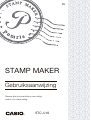 1
1
-
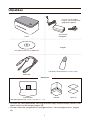 2
2
-
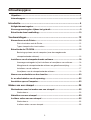 3
3
-
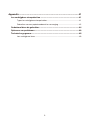 4
4
-
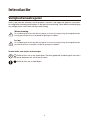 5
5
-
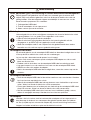 6
6
-
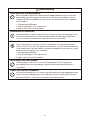 7
7
-
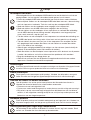 8
8
-
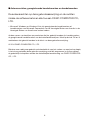 9
9
-
 10
10
-
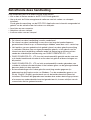 11
11
-
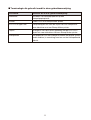 12
12
-
 13
13
-
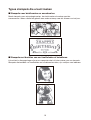 14
14
-
 15
15
-
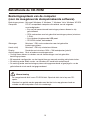 16
16
-
 17
17
-
 18
18
-
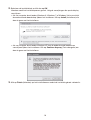 19
19
-
 20
20
-
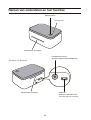 21
21
-
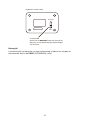 22
22
-
 23
23
-
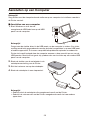 24
24
-
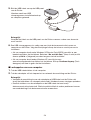 25
25
-
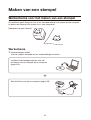 26
26
-
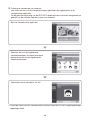 27
27
-
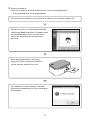 28
28
-
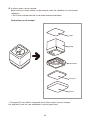 29
29
-
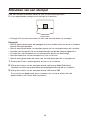 30
30
-
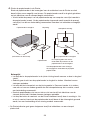 31
31
-
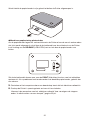 32
32
-
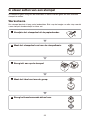 33
33
-
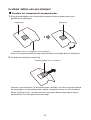 34
34
-
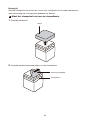 35
35
-
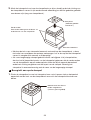 36
36
-
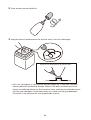 37
37
-
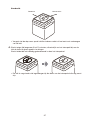 38
38
-
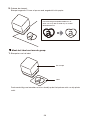 39
39
-
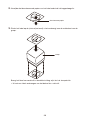 40
40
-
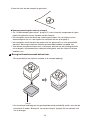 41
41
-
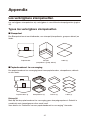 42
42
-
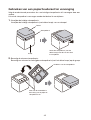 43
43
-
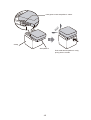 44
44
-
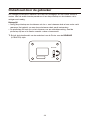 45
45
-
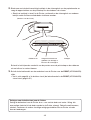 46
46
-
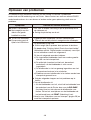 47
47
-
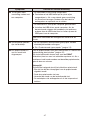 48
48
-
 49
49
-
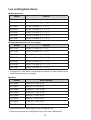 50
50
-
 51
51